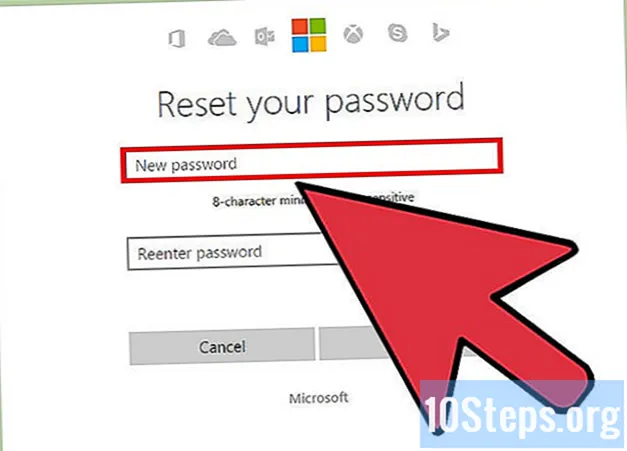
NộI Dung
Các phần khácKhi bạn kết nối tài khoản với Outlook, bạn sẽ nhập địa chỉ email và mật khẩu của mình để Outlook có thể truy xuất và gửi email của bạn. Nếu bạn thay đổi mật khẩu email của mình, bạn sẽ cần thay đổi mật khẩu trong Outlook để nó có thể truy cập vào tài khoản của bạn. Bạn cũng có thể bảo vệ tệp dữ liệu Outlook của mình bằng mật khẩu, mật khẩu này bạn có thể thay đổi miễn là bạn biết mật khẩu gốc. Cuối cùng, mật khẩu Outlook.com của bạn có thể được thay đổi bằng cách thay đổi mật khẩu Tài khoản Microsoft của bạn.
Các bước
Phương pháp 1 trong 3: Tài khoản được kết nối Outlook
Nhấp vào tab "Tệp" và chọn “Thông tin.’ Thao tác này sẽ hiển thị màn hình "Thông tin tài khoản".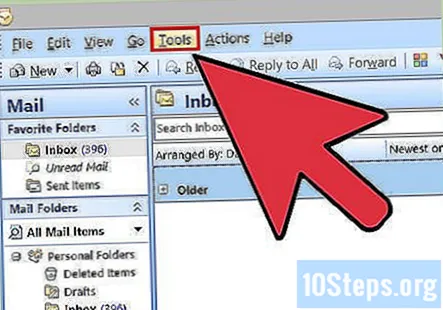
- Nếu bạn đang sử dụng Outlook 2003, hãy nhấp vào menu Công cụ và chọn "Tài khoản e-mail".
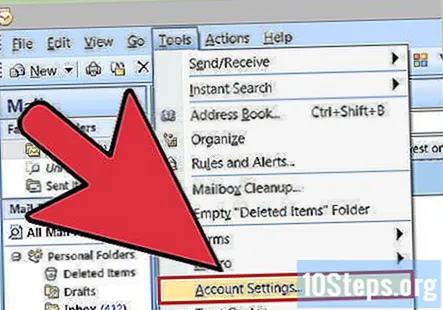
Nhấp vào nút "Cài đặt Tài khoản" và chọn "Cài đặt tài khoản.’ Thao tác này sẽ mở ra một cửa sổ mới với tất cả các tài khoản được kết nối của bạn.- Nếu bạn đang sử dụng Outlook 2003, hãy chọn "Xem hoặc thay đổi tài khoản email hiện có".
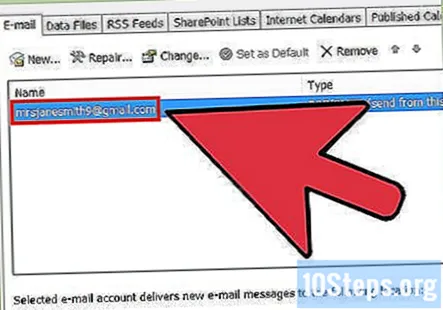
Chọn tài khoản bạn muốn thay đổi mật khẩu. Lưu ý rằng bạn sẽ thay đổi mật khẩu mà Outlook sử dụng để truy cập tài khoản, không phải mật khẩu thực của tài khoản đó. Nếu bạn cần thay đổi mật khẩu bảo vệ tài khoản email của mình, bạn cần thực hiện việc đó thông qua dịch vụ email của mình. Ví dụ: để thay đổi mật khẩu Gmail của bạn, hãy truy cập trang web Khôi phục tài khoản Google trước tiên, sau đó thay đổi mật khẩu trong Outlook.- Nếu bạn muốn thay đổi mật khẩu được sử dụng để bảo vệ tệp dữ liệu Outlook của mình, hãy xem phần tiếp theo.
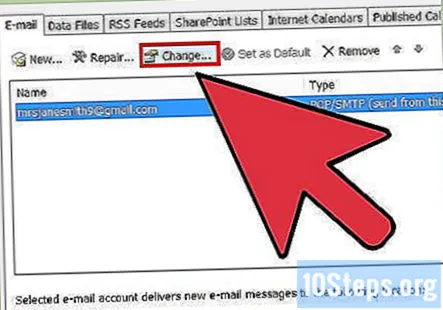
Nhấp vào nút "Thay đổi". Thao tác này sẽ mở ra thông tin chi tiết của tài khoản bạn đã chọn.
Nhập mật khẩu chính xác vào trường "Mật khẩu". Bạn sẽ tìm thấy điều này trong phần "Thông tin đăng nhập".
- Hãy nhớ rằng, điều này không thay đổi mật khẩu email thực của bạn. Điều này chỉ thay đổi mật khẩu mà Outlook thử khi nó truy cập vào tài khoản của bạn.
Nhấp vào "Tiếp theo" để lưu cài đặt của bạn và kiểm tra mật khẩu. Outlook sẽ kiểm tra tài khoản và cố gắng đăng nhập bằng mật khẩu bạn đã cung cấp. Nếu mọi thứ thành công, bạn sẽ nhận được thông báo "Xin chúc mừng!" thông điệp.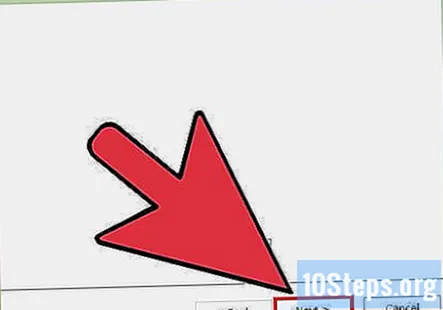
Phương pháp 2/3: Tệp dữ liệu Outlook
Nhấp vào tab "Tệp" và chọn “Thông tin.’ Thao tác này sẽ mở ra chế độ xem "Thông tin tài khoản".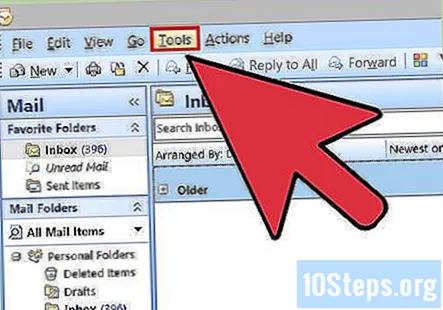
- Outlook cho phép bạn đặt mật khẩu cho tệp dữ liệu Outlook (PST) của mình. Khi mật khẩu được đặt cho tệp này, người dùng sẽ được nhắc nhập mật khẩu bất cứ khi nào Outlook được mở cho tài khoản đó. Để thay đổi mật khẩu này, bạn sẽ cần mật khẩu Outlook ban đầu để mở Outlook. Không thể lấy lại mật khẩu này hoặc thay đổi mật khẩu mà không có bản gốc.
Nhấp vào "Cài đặt tài khoản" rồi chọn "Cài đặt tài khoản.’ Thao tác này sẽ mở cửa sổ Cài đặt Tài khoản.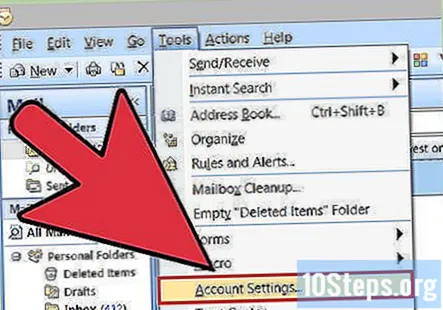
Nhấp vào tab "Tệp Dữ liệu". Thao tác này sẽ hiển thị thông tin trên các tệp dữ liệu Outlook của bạn.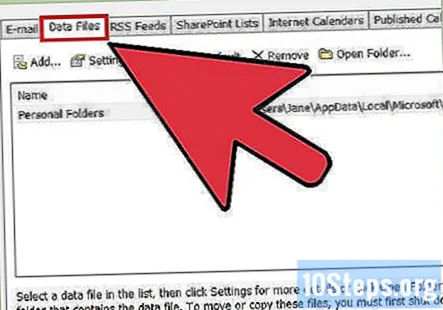
Chọn "Tệp dữ liệu Outlook" và nhấp vào “Cài đặt.’ Thao tác này sẽ mở ra một cửa sổ mới với cài đặt tệp dữ liệu.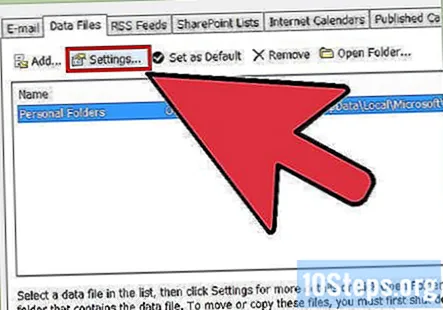
Nhấp vào nút "Thay đổi mật khẩu". Nút này sẽ không khả dụng nếu bạn đang sử dụng tài khoản Exchange. Mật khẩu mạng Exchange của bạn sẽ được sử dụng để bảo vệ dữ liệu của bạn.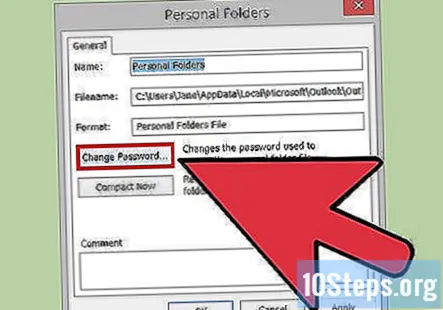
Nhập mật khẩu cũ của bạn và tạo một mật khẩu mới. Bạn sẽ cần nhập mật khẩu ban đầu, sau đó nhập mật khẩu mới hai lần. Không thể thay đổi mật khẩu mà không biết bản gốc.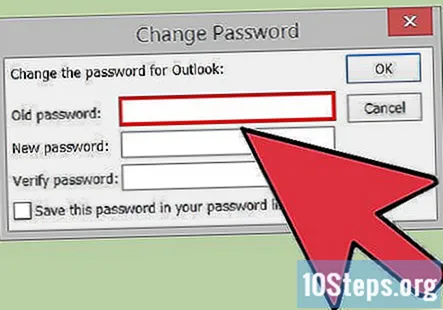
Phương pháp 3/3: Outlook.com
Truy cập trang đặt lại mật khẩu Tài khoản Microsoft. Địa chỉ email @ outlook.com (hoặc @ hotmail.com hoặc @ live.com) là Tài khoản Microsoft của bạn. Việc thay đổi mật khẩu cho địa chỉ email @ outlook.com của bạn sẽ thay đổi mật khẩu cho tất cả các sản phẩm của Microsoft mà bạn sử dụng email đó, bao gồm Windows, Skype và Xbox Live.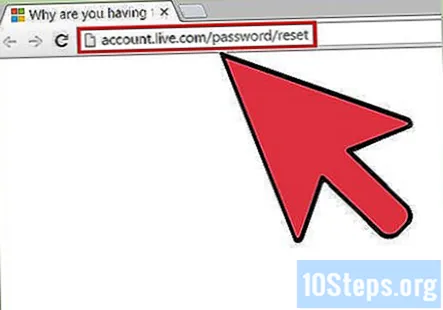
- Bạn có thể bắt đầu quá trình đặt lại mật khẩu tại.
Chọn "Tôi quên mật khẩu của mình" và nhấp vào "Kế tiếp.’ Điều này sẽ bắt đầu quá trình đặt lại.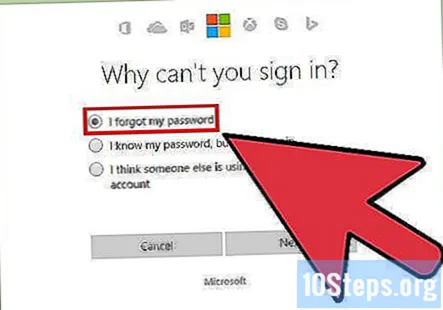
Nhập Tài khoản Microsoft của bạn và hoàn thành captcha. Tài khoản Microsoft là địa chỉ @ outlook.com mà bạn muốn thay đổi mật khẩu.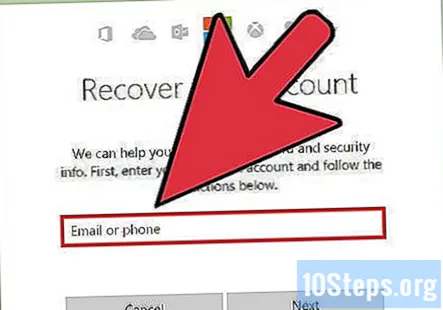
Chọn cách bạn muốn nhận mã đặt lại của mình. Có một số cách để bạn có thể nhận mã của mình, tùy thuộc vào phương pháp khôi phục nào được liên kết với tài khoản của bạn. Nếu bạn có tài khoản email dự phòng, bạn có thể có mã được gửi đến tài khoản đó. Nếu số điện thoại của bạn được liên kết với tài khoản, bạn có mã được gửi qua SMS. Nếu bạn đã cài đặt ứng dụng Tài khoản Microsoft trên thiết bị di động của mình, bạn có thể sử dụng ứng dụng này để tạo mã.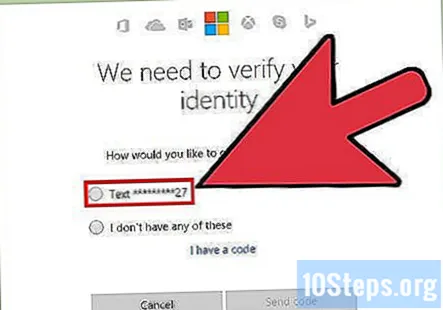
- Nếu bạn không có quyền truy cập vào bất kỳ thứ nào trong số này, hãy chọn "Tôi không có bất kỳ thứ nào trong số này." Bạn sẽ được yêu cầu điền vào một bảng câu hỏi ngắn để xác minh danh tính của mình.
Nhập mã mà bạn nhận được. Thao tác này sẽ đưa bạn đến trang Đặt lại mật khẩu.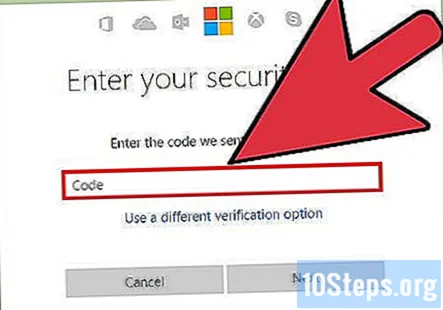
Nhập mật khẩu mới của bạn. Bạn sẽ được yêu cầu nhập hai lần để tiếp tục. Mật khẩu mới này sẽ có hiệu lực ngay lập tức và bạn sẽ đăng xuất khỏi mọi thiết bị hiện đang đăng nhập bằng mật khẩu cũ.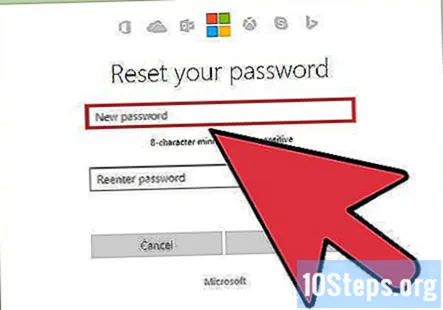
Câu hỏi và câu trả lời của cộng đồng
Làm cách nào để thiết lập tài khoản Microsoft mới?
Truy cập Outlook.com và nhấp vào "Đăng nhập". Bên dưới khoảng trống nơi bạn nhập địa chỉ e-mail của mình, bạn sẽ thấy một liên kết có nội dung "Không có tài khoản? Hãy tạo một tài khoản!" Nhấp vào đó và làm theo các bước để tạo tài khoản mới.
Làm cách nào để thay đổi mật khẩu của mình nếu khi tôi chọn tên trên màn hình chính của Microsoft Outlook 2010, email của tôi tải mà không cần phải đăng nhập bằng mật khẩu?
Có thể bạn đã nhấp vào thứ có tên "Lưu mật khẩu của tôi", sẽ xuất hiện ở góc trên cùng bên phải nếu bạn đang sử dụng Google Chrome và sử dụng gGoogle làm công cụ tìm kiếm của mình.
Tôi không thể nhớ mật khẩu mạng cho Windows Outlook 2007 của mình. Tôi không thể gửi bất kỳ email nào từ Outlook mà không điền thông tin đó vào. Tôi có thể làm gì để truy cập nó?
Bạn có thể thử liên hệ với bộ phận hỗ trợ khách hàng của Microsoft và xem liệu họ có thể giúp bạn khôi phục mật khẩu của mình hay không. Bạn có thể sẽ không thể sử dụng nó nếu không.
Tôi phải làm gì để bảo vệ tài khoản Outlook của mình khỏi bị tấn công?
Thiết lập một mật khẩu mạnh: kết hợp chữ hoa và chữ thường, số và các ký tự đặc biệt. Tốt hơn nữa - sử dụng xác thực 2 bước bằng cụm mật khẩu. Bằng cách này, Outlook sẽ gửi cho bạn mã một lần mà bạn cần nhập cùng với mật khẩu của mình mỗi khi bạn cố gắng đăng nhập. Trừ khi bạn mang theo điện thoại hoặc thiết bị khác, tin tặc không thể truy cập email của bạn ngay cả khi họ biết mật khẩu. Đặt nó để thay đổi mật khẩu 72 ngày một lần.
Tôi không thể mở triển vọng để xem email của mình vì tôi quên mật khẩu, tôi có thể làm gì?
Bạn có thể tạo một email mới hoặc chọn liên kết "quên mật khẩu" và thử tạo một mật khẩu mới theo cách đó.
Làm cách nào để thay đổi mật khẩu trên iPad của tôi?
Đi tới Cài đặt và nhấp vào Mật mã. Khi được yêu cầu nhập Mật mã của bạn, hãy nhập mật khẩu. Nếu bạn không biết mật mã của mình, hãy đến Apple. Sau khi bạn đã nhập đúng mật mã, bạn sẽ thấy dòng chữ 'Thay đổi mật mã' có màu xanh lam. Nhấp vào đó và làm theo hướng dẫn.
Tôi phải làm gì nếu vô tình thay đổi mật khẩu tài khoản Microsoft của mình?
Bạn có thể thay đổi mật khẩu trở lại mật khẩu cũ hoặc bạn có thể tạo một mật khẩu mới. Sử dụng các hướng dẫn trong bài báo.
Tôi đã trả lời tất cả các câu hỏi và cung cấp tất cả thông tin chi tiết của mình, nhưng nó cho biết vẫn chưa đủ thông tin. Tại sao?
Điều này có nghĩa là khi bạn đăng ký, bạn đã không cung cấp đủ thông tin, chẳng hạn như địa chỉ email dự phòng hoặc số điện thoại.
Làm cách nào để khôi phục mật khẩu email Outlook của tôi? Câu trả lời
Làm cách nào để khôi phục tài khoản Microsoft Outlook bị chặn của tôi? Câu trả lời
Làm cách nào để khôi phục mật khẩu Outlook của mình? Câu trả lời
Tôi phải làm gì nếu mật khẩu của tôi không hoạt động với MS Outlook? Câu trả lời
Tôi nên làm gì nếu vô tình thay đổi mật khẩu tài khoản Microsoft của mình? Câu trả lời


